أدوات سطح المكتب البعيد تسمح لك لتشخيص وإدارة المشكلات على أجهزة الكمبيوتر الأخرى دون الوصول الفعلي إليها. على الرغم من أن بعض تطبيقات الوصول عن بُعد تتيح لك فقط عرض شاشة جهاز كمبيوتر آخر ، فإن البعض الآخر يتيح لك أيضًا التحكم فيه من موقع بعيد ، مما يسهل الحصول على المساعدة من الآخرين عندما تكون في حاجة ، أو تقديم الخدمة نفسها للآخرين. يحتاج مسؤولو الشبكة غالبًا إلى إدارة ومراقبة العديد من أجهزة الكمبيوتر على الشبكة. إذا كنت تقوم بتشغيل بعض المهام على خادم واحد أو أكثر وتحتاج فقط إلى متابعتها لمعرفة ما إذا كان قد حدث خطأ ومتى ، يمكن أن يكون الوصول إلى العرض عن بُعد مفيدًا ، خاصة إذا كانت الخوادم في غرفة أخرى و ليس من الممكن فعليًا أن تكون أمامهم بالإضافة إلى محطة العمل الخاصة بك طوال الوقت. اليوم ، نحن نقدم لك تطبيق يسمى الشاشة على الذي يعرض شاشة الكمبيوتر على واحد أوالمزيد من أجهزة الكمبيوتر عن طريق الإرسال المتعدد للشاشة عبر الشبكة. يمكنك تغيير العرض إلى وضع ملء الشاشة والتقاط لقطات شاشة للكمبيوتر البعيد باستخدام تطبيق عميل ScreenView.
ScreenView هو تطبيق جافا القائمة ويفعللا يتطلب أي تثبيت ، مما يجعله سهل الاستخدام إلى حد ما على أجهزة كمبيوتر متعددة. يمكنك فقط حملها على محرك أقراص فلاش USB ونسخها إلى أي كمبيوتر تريد الوصول إليه عن بُعد. التطبيق يحتوي على واجهة بسيطة وأضيق الحدود ويوفر خيارات سهلة بنقرة واحدة لإعداده.
هناك حالتان من البرنامج ؛ الالخادم والعميل. لعرض شاشة أحد أجهزة الكمبيوتر على جهاز كمبيوتر آخر ، قم بتشغيل "الخادم" على جهاز الكمبيوتر الذي يجب مراقبته والعميل على نظامك الأساسي الذي ستقوم بإجراء المراقبة منه.
تحتوي واجهة المستخدم الخاصة بالخادم على ثلاث علامات تبويب في الجزء العلوي باسم General و Advanced و Network. في علامة التبويب عام ، فقط انقر فوق إرسال لبدء إرسال الحالة الحالية لشاشتك عبر الشبكة.

تتيح لك علامة التبويب Advanced (خيارات متقدمة) تغيير حجمالفيديو المنقول وزيادة أو تقليل الفاصل الزمني لإرسال حالة الشاشة. تتيح لك علامة التبويب "الشبكة" تحديد جودة اتصال الشبكة.
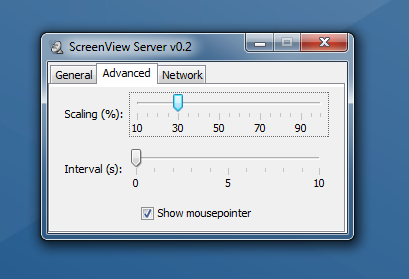
للاتصال بخادم ScreenView من جهازككمبيوتر عميل ، بدء تشغيل عميل ScreenView. أولاً وقبل كل شيء ، تحقق من المنفذ للتأكد من أنه مماثل للخادم ، وانقر فوق الزر "تلقي" لبدء عرض سطح المكتب للكمبيوتر البعيد. يمكنك تغيير العرض إلى وضع ملء الشاشة والتقاط لقطات الشاشة باستخدام الأزرار المقابلة التي توفرها الحد الأدنى من الواجهة.
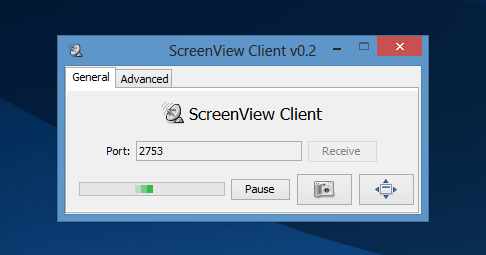
يمكن تغيير حجم نافذة ScreenView Output باستخدام خيارات القياس ، أو يدويًا فقط عن طريق سحب حواف النافذة.
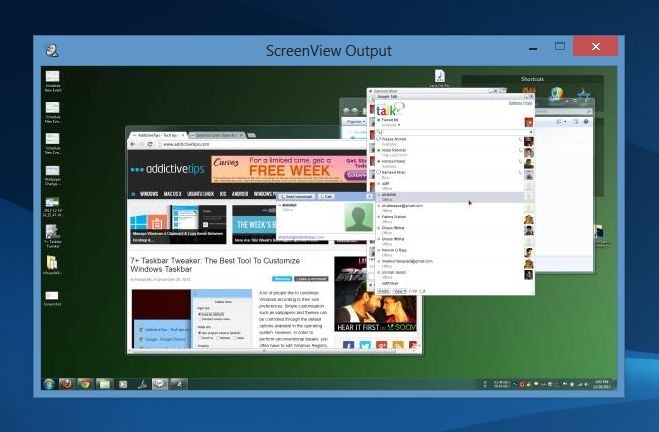
يعمل ScreenView على كلا الإصدارين 32 بت و 64 بت من Windows XP و Windows Vista و Windows 7 و Windows 8.
تحميل ScreenView













تعليقات